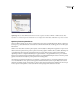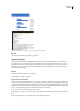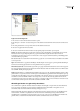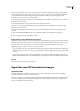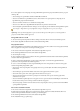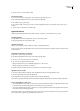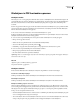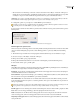Operation Manual
INDESIGN CS3
Handboek
469
9 Doe het volgende om de vormgeving van een hyperlink in InDesign en in het geëxporteerde PDF-bestand op te geven
en klik op OK:
• Selecteer bij Type de optie Zichtbare rechthoek of Onzichtbare rechthoek.
• Selecteer voor Markeren de optie Omkeren, Contour, Inzet of Geen. Deze opties bepalen de vormgeving van de
hyperlink in het geëxporteerde PDF-bestand.
• Selecteer voor Kleur een kleur voor de rechthoek van de hyperlink.
• Selecteer voor de dikte van de hyperlinkrechthoek bij Breedte de optie Dun, Normaal of Dik.
• Selecteer bij Stijl de optie Ononderbroken of Streepjes om de vormgeving van de rechthoek van de hyperlink te bepalen.
Kies Weergave > Hyperlinks weergeven of Hyperlinks verbergen om hyperlinks weer te geven of te verbergen.
Opmerking: Als de optie Inclusief hyperlinks is geselecteerd in het dialoogvenster PDF exporteren, worden hyperlinks in
geëxporteerde Adobe PDF-bestanden opgenomen.
Een hyperlink maken van een URL
1 Selecteer met het gereedschap Tekst een URL (zoals http://www.adobe.nl) die u in het document hebt ingevoerd.
2 Kies Nieuwe hyperlink van URL in het menu van het deelvenster Hyperlinks.
Een paginadoel instellen
U kunt een hyperlink naar een naamloze pagina maken zonder eerst een doel in te stellen. Als u wel een paginadoel instelt,
kunt u de pagina een naam geven en een weergave-instelling opgeven.
1 Kies Venster > Interactief > Hyperlinks om het deelvenster Hyperlinks te openen.
2 Kies Nieuw hyperlinkdoel in het menu van het deelvenster Hyperlinks.
3 Selecteer Pagina voor Type.
4 Typ voor Naam een naam voor het paginadoel. Als u het paginanummer automatisch als de naam wilt laten gebruiken,
selecteert u Naam met paginanummer.
5 Geef voor Pagina het paginanummer op waar u naartoe wilt springen. (Als u Naam met paginanummer hebt
geselecteerd, wordt de optie Naam automatisch bijgewerkt.)
6 Voer voor de zoominstelling een van de volgende handelingen uit om de weergavestatus te selecteren van de pagina
waarnaar de hyperlink springt en klik op OK:
• Selecteer Vast om de vergrotingsfactor en de paginapositie weer te geven die tijdens het maken van de hyperlink van
kracht waren.
• Selecteer Weergave passend om het zichtbare deel van de actieve pagina als het doel weer te geven.
• Selecteer In venster passen om de actieve pagina in het doelvenster weer te geven.
• Selecteer Aan breedte aanpassen of Aan hoogte aanpassen om de breedte of hoogte van de actieve pagina in het
doelvenster weer te geven.
• Selecteer Aan zichtbaar gebied aanpassen om de pagina zo weer te geven, dat de tekst en afbeeldingen ervan binnen de
breedte van het venster passen. De marges worden meestal niet weergegeven.
• Selecteer Vergroting overnemen om het doelvenster met de vergrotingsfactor weer te geven die de lezer na het klikken
op de hyperlink zal gebruiken.
Een doel met een tekstanker instellen
1 Kies Venster > Interactief > Hyperlinks om het deelvenster Hyperlinks te openen.
2 Plaats met het gereedschap Tekst de invoegpositie in het document of selecteer het tekstbereik dat het anker moet
worden. U kunt geen ankerdoel instellen voor tekst op een stramienpagina.
3 Kies Nieuw hyperlinkdoel in het menu van het deelvenster Hyperlinks.
4 Kies Tekstanker in het pop-upmenu Type.